很多Win10用户在插上耳机后遇到有电流声噪音的情况。这种情况其实是因为播放设备和录音设备设置不当导致。以下小编给大家带来USB耳机电流声的消除教程,希望对你有帮助。 Win10专
很多Win10用户在插上耳机后遇到有电流声噪音的情况。这种情况其实是因为播放设备和录音设备设置不当导致。以下小编给大家带来USB耳机电流声的消除教程,希望对你有帮助。
Win10专业版USB耳机电流声怎么消除?
1、在桌面右下角的小喇叭适应标志上点击右键,然后在弹出的菜单中选择“播放设备”选项。
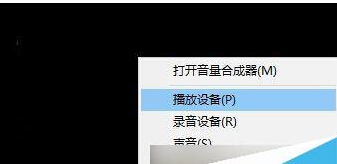
2、在弹出的声音窗口中的“播放”选项中点击选择“扬声器”,在窗口的右下角的“属性”按钮。

3、在“扬声器”的属性里面点击“级别”选项,修改下面“麦克风”的数字,修改成0。有些电脑没有在项,可跳过。
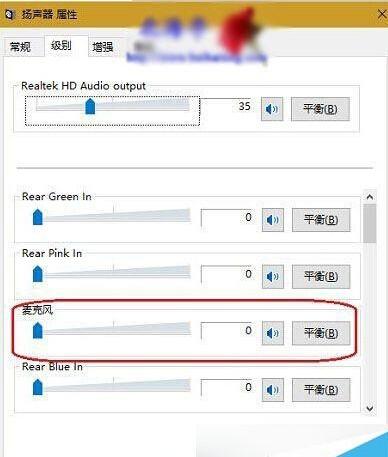
4、在声音窗口中选择“录制”选项,点击选择“麦克风”,然后点击下方的“属性”。需要注意的是,只有电脑插入了麦克风,才能点击“属性”。
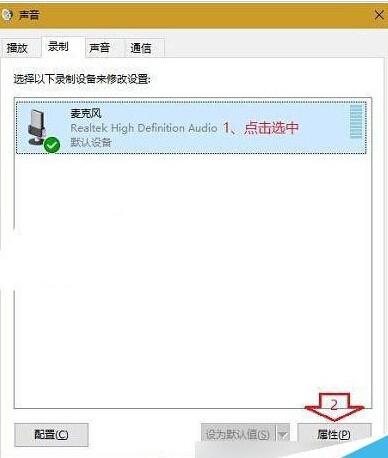
5、在麦克风属性里,点击“级别”选项,将“麦克风加强”选项中的数字修改成0,点击确定,依次退出即可。
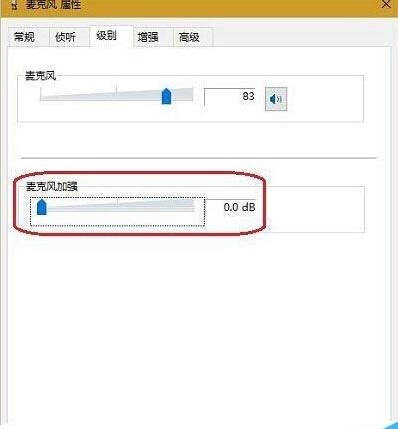
6、如果问题依然存在,可能是插孔的问题,不妨多插几次试试,也有可能是电脑硬件的问题,需要做专门的检测了。
